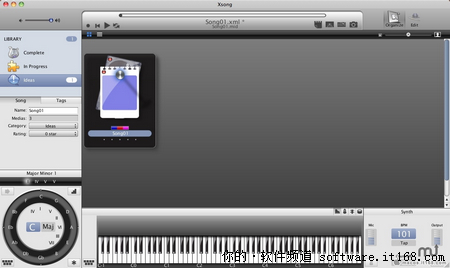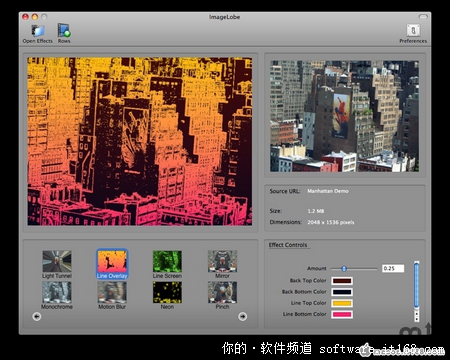由于Apple今年的 WWDC 只颁发 Apple Design 奖项给 iPhone/iPad上的软件 ,所以着名的个人电脑技术网站 Ars Technica 决定举办 Ars Design Awards 2010 for Mac OS X ,以表彰那些在 Mac OS X 领域中表现最优秀的软件。
今年得奖的软件分类:
- 最佳 Mac OS X 新软件:
冠军: Panic 的 Transmit 4
亚军: Agile Web Solutions 的 1Password 3 - 最佳 Mac OS X 用户体验:冠军: atebits 的 Tweetie for Mac
亚军: Panic 的 Transmit 4 - 最佳创新 Mac OS X 软件:
冠军: Dropbox 的 Dropbox
亚军: Lucky Ants Snippets - 最佳 Mac OS X 教育软件:
冠軍: Mekentosj 的 Papers ,
亚军: Aqualia 的 Soulver - 最佳学生开发 Mac OS X 软件:
冠军: Logan Collins 的 Schoolhouse 3 ,
亚军: Supasorn Suwajanakorn & Sukolsak Sakshuwong 的 jitouch2 - 网友选择奖:
冠军: Agile Web Solutions 的 1Password 3
亚军: Dropbox 的 Dropbox